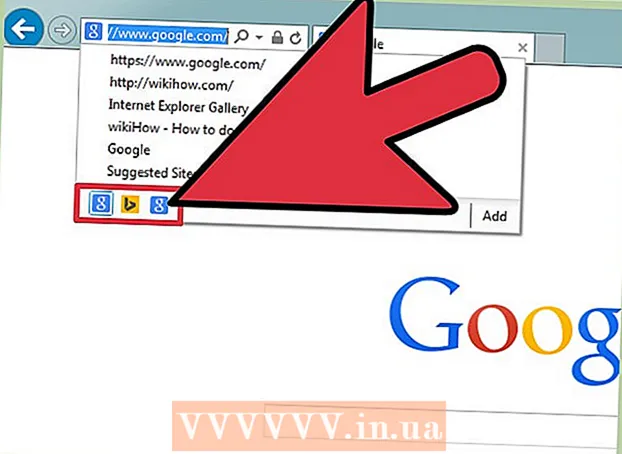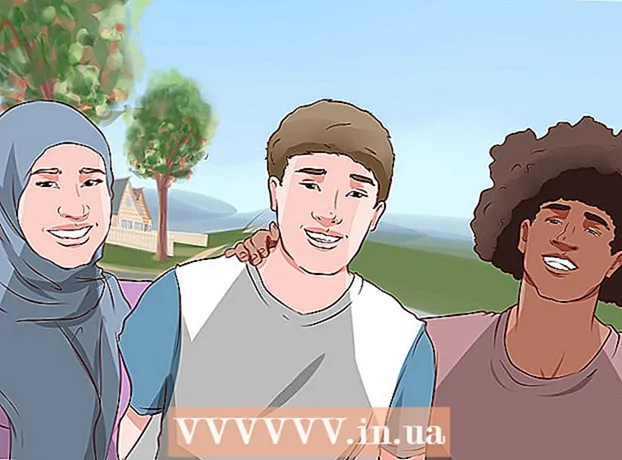작가:
Virginia Floyd
창조 날짜:
5 팔월 2021
업데이트 날짜:
1 칠월 2024

콘텐츠
인터넷은 많은 사람들의 삶에서 중요한 부분입니다. 우리 중 일부는 하루 종일 인터넷을 사용합니다. 그러나 인터넷을 지속적으로 사용하면 장비가 바이러스 및 맬웨어로 오염될 위험이 있습니다. 이 모든 것이 데이터 손실 및 신원 도용으로 이어질 수 있습니다. 모든 인터넷 사용자는 바이러스 감염을 예방하고 감염 징후를 인식할 수 있어야 합니다. 이 기사에서는 인터넷을 안전하게 서핑할 수 있는 정보를 찾을 수 있습니다.감염 및 바이러스 확산 방지에 대한 지식으로 무장하면 자신과 통신하는 모든 사람을 위해 인터넷을 더 안전하게 만들 수 있습니다.
단계
방법 1/2: 보안 기능
- 1 컴퓨터 설정을 확인하십시오. 최소한 방화벽이 설치되어 있어야 하며 최신 버전의 안정적인 바이러스 백신도 있어야 합니다. 컴퓨터는 모든 응용 프로그램에 대한 업데이트를 자동으로 설치해야 합니다.
- Windows 10 또는 Mac OS에서 업데이트를 확인하고 설치하는 방법을 알아봅니다.
- 2 신뢰할 수 있는 바이러스 백신을 설치하십시오. 대부분의 경우 타사 응용 프로그램보다 더 잘 작동하는 기본 제공 바이러스 백신 기능이 함께 제공되므로 새 컴퓨터에 추가 바이러스 백신 프로그램을 설치할 필요가 없을 수도 있습니다. 그러나 바이러스 백신을 직접 설치하기로 결정했다면 신뢰할 수 있는 출처에서만 응용 프로그램을 다운로드하십시오. 바이러스가 많지 않더라도 컴퓨터에 악성 파일이 있다고 생각할 수 있기 때문입니다. 다음 응용 프로그램은 신뢰할 수 있는 것으로 간주됩니다.
- Microsoft Security Essentials(Windows 7만 해당)
- 노턴
- 맥아피
- MalwareBytes
- 3 신뢰할 수 있는 바이러스 백신 확장 프로그램을 설치합니다. 최신 브라우저의 아키텍처로 인해 바이러스 백신 응용 프로그램은 자체적으로 확장 기능으로 작동할 수 없으며 브라우저에 설치해야 합니다. 일부 바이러스는 사이트가 위험하지 않더라도 사이트가 위험하다고 알려줄 수 있으므로 신뢰할 수 있는 출처에서 확장 프로그램만 다운로드하는 것이 중요합니다.
- Windows Defender 브라우저 보호(Google Chrome만 해당)
- 노턴 확장
- 맥아피 웹어드바이저
- Malwarebytes 확장

루이지 오피도
컴퓨터 수리 기술자 Luigi Opido는 캘리포니아 산타크루즈에 있는 컴퓨터 수리 회사인 Pleasure Point Computers의 소유주이자 기술자입니다. 컴퓨터 수리, 업데이트, 데이터 복구 및 바이러스 제거 분야에서 25년 이상의 경험을 가지고 있습니다. 그는 또한 2년 넘게 컴퓨터맨쇼를 방송하고 있습니다! 캘리포니아 중부 KSCO에서 루이지 오피도
루이지 오피도
컴퓨터 수리 기술자우리 전문가도 이에 동의합니다. 현재 최고의 보호 기능은 AdBlock과 같은 브라우저 확장 프로그램에서 제공됩니다.
- 4 백업 만들기 원격 위치에 저장합니다. 클라우드 또는 네트워크의 원격 하드 드라이브일 수 있습니다. 모든 파일을 인터넷에 저장하면 바이러스에 감염될 가능성이 줄어듭니다. 바이러스가 손상될 수 있으므로 외장 하드 드라이브에 복사하지 마십시오.
방법 2/2: 좋은 새로운 습관
 1 모든 것을 클릭하지 마십시오. 인터넷은 사용자의 관심을 끌고 링크를 클릭하도록 설계된 배너와 팝업 광고로 가득 차 있습니다. 최신 브라우저가 인터넷에서 작동하는 방식으로 인해 아무 것도 클릭하지 않으면 바이러스를 잡기가 매우 어렵습니다. 즉, 사실이라고 하기에는 너무 좋아 보이는 배너나 제안을 클릭해서는 안 됩니다.
1 모든 것을 클릭하지 마십시오. 인터넷은 사용자의 관심을 끌고 링크를 클릭하도록 설계된 배너와 팝업 광고로 가득 차 있습니다. 최신 브라우저가 인터넷에서 작동하는 방식으로 인해 아무 것도 클릭하지 않으면 바이러스를 잡기가 매우 어렵습니다. 즉, 사실이라고 하기에는 너무 좋아 보이는 배너나 제안을 클릭해서는 안 됩니다. - 브라우저가 파일 실행에 동의하는지 항상 묻고 자동으로 아무 것도 다운로드하지 않도록 설정되어 있는지 확인하십시오. 모든 조치를 확인하면 감염 가능성이 훨씬 낮아집니다.
 2 일부 팝업은 가짜일 수 있습니다. 일부 팝업은 신뢰할 수 있는 바이러스 백신 소프트웨어를 모방합니다. 이러한 팝업은 사용자가 바이러스 백신이 감염된 파일을 감지했다고 생각하도록 속이려고 시도하지만 사용자가 이 창을 클릭하면 감염된 파일이 설치되기 시작합니다.
2 일부 팝업은 가짜일 수 있습니다. 일부 팝업은 신뢰할 수 있는 바이러스 백신 소프트웨어를 모방합니다. 이러한 팝업은 사용자가 바이러스 백신이 감염된 파일을 감지했다고 생각하도록 속이려고 시도하지만 사용자가 이 창을 클릭하면 감염된 파일이 설치되기 시작합니다. - 링크를 클릭하지 마십시오. 팝업 창을 닫고 컴퓨터에서 바이러스 백신을 엽니다. 거기에서 경고를 찾지 못할 가능성이 큽니다. 여전히 잠재적인 위협이 걱정된다면 애플리케이션이 설치된 컴퓨터를 검사하십시오.
- 그 후에 더 많은 창이 열릴 가능성이 있으므로 십자가를 클릭하여 팝업을 닫지 마십시오. 작업 관리자를 사용하여 창을 닫습니다. 성가신 광고를 피하기 위해 광고 차단기를 설치할 수도 있습니다.
- 일부 팝업은 해당 제품만 해결할 수 있는 위협에 대해 경고할 수 있습니다. 신뢰할 수 있는 바이러스 백신 회사는 이러한 방식으로 광고하지 않으므로 이러한 창에서 링크를 클릭하지 마십시오.
- 팝업이 표시되지 않도록 브라우저를 구성합니다.
 3 브라우저 캐시를 지웁니다. 팝업은 브라우저의 캐시에 정보를 저장하여 지속적으로 다시 팝업되도록 할 수 있습니다. 이러한 일이 발생하지 않도록 캐시를 정기적으로 지우십시오.
3 브라우저 캐시를 지웁니다. 팝업은 브라우저의 캐시에 정보를 저장하여 지속적으로 다시 팝업되도록 할 수 있습니다. 이러한 일이 발생하지 않도록 캐시를 정기적으로 지우십시오.  4 가지 말아야 할 사이트는 가지 마세요. 모든 바이러스가 불법이기 때문에 불법 사이트에 많이 있습니다. 애플리케이션, 음악, 동영상을 불법적으로 다운로드할 수 있는 사이트 및 기타 불법 사이트에 가지 마십시오. 파일을 다운로드하여 컴퓨터를 바이러스에 감염시킬 수 있습니다. 할 수 없는 일을 하지 않으면 컴퓨터가 공격에 덜 취약합니다.
4 가지 말아야 할 사이트는 가지 마세요. 모든 바이러스가 불법이기 때문에 불법 사이트에 많이 있습니다. 애플리케이션, 음악, 동영상을 불법적으로 다운로드할 수 있는 사이트 및 기타 불법 사이트에 가지 마십시오. 파일을 다운로드하여 컴퓨터를 바이러스에 감염시킬 수 있습니다. 할 수 없는 일을 하지 않으면 컴퓨터가 공격에 덜 취약합니다. - 이러한 사이트에서는 파일과 함께 바이러스를 다운로드할 수 있을 뿐만 아니라 많은 팝업과 사기성 광고를 볼 수 있습니다. 이 모든 것이 바이러스나 스파이웨어에 컴퓨터를 감염시킬 수 있습니다.
- 5 애플리케이션 다운로드 뿐 신뢰할 수 있는 출처에서. 모르는 사이트에서 앱을 설치하지 마십시오. 사이트(예: download.com, mediafire.com)를 알고 있더라도 주의하십시오.
- Windows 10에서는 경고를 활성화하거나 데스크톱 앱의 다운로드 또는 설치를 차단할 수도 있습니다.
- MacOS 컴퓨터는 App Store 외부에서 응용 프로그램을 설치할 때 사용자에게 경고합니다.
- 6 이메일에 있는 링크를 클릭하지 마십시오. 링크를 클릭하면 악성 애플리케이션을 설치할 수 있습니다. 필요한 경우 주소를 문자열로 수동으로 복사합니다. 이렇게 하면 의심스러운 주소를 적시에 발견할 수 있습니다.
- 일부 이메일 서비스는 링크를 확인합니다. 이것에 전적으로 의존하지 마십시오. 이 옵션을 악의적인 응용 프로그램의 설치를 방지하는 방법으로 사용하십시오.

루이지 오피도
컴퓨터 수리 기술자 Luigi Opido는 캘리포니아 산타크루즈에 있는 컴퓨터 수리 회사인 Pleasure Point Computers의 소유주이자 기술자입니다. 컴퓨터 수리, 업데이트, 데이터 복구 및 바이러스 제거 분야에서 25년 이상의 경험을 가지고 있습니다. 그는 또한 2년 넘게 컴퓨터맨쇼를 방송하고 있습니다! 캘리포니아 중부 KSCO에서 루이지 오피도
루이지 오피도
컴퓨터 수리 기술자우리 전문가도 동의합니다. 대부분의 경우 바이러스는 파일을 다운로드하고 문자로 된 링크를 통해 컴퓨터에 침투합니다. 편지에 있는 링크를 클릭하기 전에 커서로 링크 위로 마우스를 가져간 다음 브라우저의 왼쪽 하단에 표시될 주소를 확인하십시오. 이렇게 하면 링크를 클릭하기 전에 링크가 어디로 가는지 표시됩니다.
- 7 팝업 광고를 클릭하지 마십시오. 일반적으로 이러한 광고는 최신 마케팅 표준을 충족하지 않습니다.
- AdChoices 카테고리의 광고를 클릭할 때 일부 광고주는 불법적으로 이 로고를 사용하여 광고를 표시하고 있다는 점에 유의하십시오.
- 8 무료 제품을 받기 위해 설문조사에 참여하거나 앱을 설치하지 마세요. 이러한 서비스를 제공하는 봇을 차단하고 사이트 소유자에게 보고합니다. 이 설문 조사는 개인 정보를 수집하고 컴퓨터에 맬웨어를 설치하기만 합니다.
- 소셜 미디어 프로필을 늘리기 위해 팔로어를 구매하거나 설문 조사에 참여하거나 앱을 다운로드하지 마십시오. 그럴 가치가 없어 모르는 사이트에 개인정보를 누설하는 행위. 소셜 미디어 페이지를 자연스럽게 발전시키십시오.
- 9 가짜 지원 메시지에 나열된 번호로 전화하지 마십시오. 이러한 메시지는 개인 데이터를 획득하고, 컴퓨터를 제어하고, 돈을 요구하고, 제거하기 어려운 악성 애플리케이션을 설치하기 위해 전송됩니다. 이러한 메시지를 발견하면 법 집행 기관에 신고하십시오.
- 컴퓨터가 바이러스에 감염된 경우 실제 회사에서는 연락을 하지 않거나 전화번호를 알려주지 않습니다.
 10 당신이 다운로드하는 것을 선택하십시오. 거의 모든 작업에 대한 응용 프로그램이 있지만 모든 응용 프로그램을 설치해야 하는지 여부를 고려하는 것이 중요합니다. 작업을 분석합니다.아마도 당신은 당신이 해야 할 일을 할 수 있는 프로그램을 이미 가지고 있을 것입니다. 각각의 새로운 작업에 대한 프로그램을 다운로드하면 위험한 것을 설치할 가능성이 높아집니다.
10 당신이 다운로드하는 것을 선택하십시오. 거의 모든 작업에 대한 응용 프로그램이 있지만 모든 응용 프로그램을 설치해야 하는지 여부를 고려하는 것이 중요합니다. 작업을 분석합니다.아마도 당신은 당신이 해야 할 일을 할 수 있는 프로그램을 이미 가지고 있을 것입니다. 각각의 새로운 작업에 대한 프로그램을 다운로드하면 위험한 것을 설치할 가능성이 높아집니다.  11 열려는 파일의 확장자를 살펴보십시오. 사기성 파일에는 사용자를 오도할 수 있는 가짜 확장자가 있는 경우가 많습니다(.txt.vb 또는 .webp.exe). Windows는 파일이 일반 목록에 깔끔하게 표시되도록 파일 확장자를 숨기는 경우가 많습니다. 이중 확장을 사용하면 확장의 두 번째 부분이 숨겨져 사용자에게 위험합니다. 일반적으로 컴퓨터에 확장자가 표시되지 않고 다운로드한 파일에 확장자가 있다는 것을 갑자기 발견했다면 이 파일이 다른 것으로 위장한 가짜 파일일 가능성이 있습니다.
11 열려는 파일의 확장자를 살펴보십시오. 사기성 파일에는 사용자를 오도할 수 있는 가짜 확장자가 있는 경우가 많습니다(.txt.vb 또는 .webp.exe). Windows는 파일이 일반 목록에 깔끔하게 표시되도록 파일 확장자를 숨기는 경우가 많습니다. 이중 확장을 사용하면 확장의 두 번째 부분이 숨겨져 사용자에게 위험합니다. 일반적으로 컴퓨터에 확장자가 표시되지 않고 다운로드한 파일에 확장자가 있다는 것을 갑자기 발견했다면 이 파일이 다른 것으로 위장한 가짜 파일일 가능성이 있습니다. - 파일 확장자를 항상 표시하려면 탐색기(Windows 탐색기)를 열고 "보기"를 클릭한 다음 "설정"을 선택하십시오. "폴더 옵션" 메뉴에서 "보기"를 클릭하고 "알려진 파일 형식의 확장명 숨기기" 필드에서 확인란을 제거합니다.
 12 다운로드한 파일을 확인합니다. 바이러스 백신이 설치되어 있는 경우 알 수 없는 위치에서 다운로드한 파일을 검사하도록 자신을 훈련하십시오. 대부분의 바이러스 백신을 사용하면 의심스러운 파일을 즉시 확인할 수 있습니다. 이렇게 하려면 파일을 마우스 오른쪽 버튼으로 클릭하고 드롭다운 메뉴에서 바이러스 백신을 선택합니다.
12 다운로드한 파일을 확인합니다. 바이러스 백신이 설치되어 있는 경우 알 수 없는 위치에서 다운로드한 파일을 검사하도록 자신을 훈련하십시오. 대부분의 바이러스 백신을 사용하면 의심스러운 파일을 즉시 확인할 수 있습니다. 이렇게 하려면 파일을 마우스 오른쪽 버튼으로 클릭하고 드롭다운 메뉴에서 바이러스 백신을 선택합니다. - 아카이브에 여러 파일이 포함될 수 있으므로 항상 바이러스 백신으로 ZIP 파일을 확인하십시오.
- 이메일 서비스는 종종 애플리케이션의 파일을 자동으로 스캔하지만 다운로드한 파일은 직접 확인해야 합니다.
- Windows와 MacOS 모두 파일에서 악성 요소를 검사할 수 있습니다.
 13 신뢰할 수 없는 파일을 열지 마십시오. 바이러스나 웜은 연결된 응용 프로그램을 실행하지 않는 한 아무 작업도 수행할 수 없습니다. 이것은 파일을 다운로드하는 것만으로는 컴퓨터에 아무 것도 하지 않는다는 것을 의미합니다. 다운로드한 후 파일을 신뢰할 수 없다고 판단되면 파일을 열거나 삭제하지 마십시오. 파일의 신뢰성을 확신할 수 없는 경우 파일을 만지지 마십시오.
13 신뢰할 수 없는 파일을 열지 마십시오. 바이러스나 웜은 연결된 응용 프로그램을 실행하지 않는 한 아무 작업도 수행할 수 없습니다. 이것은 파일을 다운로드하는 것만으로는 컴퓨터에 아무 것도 하지 않는다는 것을 의미합니다. 다운로드한 후 파일을 신뢰할 수 없다고 판단되면 파일을 열거나 삭제하지 마십시오. 파일의 신뢰성을 확신할 수 없는 경우 파일을 만지지 마십시오.  14 라이센스 계약을 읽으십시오. 이러한 긴 조건을 두 번 이상 보았고 프로그램을 설치하기 전에 살펴보지 않고 수락했을 것입니다. 파렴치한 회사는 대부분의 사람들이 이러한 이용 약관을 읽지 않는다는 사실을 이용하고 텍스트에 악성 코드 설치에 대한 조항을 삽입합니다. 특히 회사에 대해 전혀 모르는 경우 사용권 계약을 읽으십시오.
14 라이센스 계약을 읽으십시오. 이러한 긴 조건을 두 번 이상 보았고 프로그램을 설치하기 전에 살펴보지 않고 수락했을 것입니다. 파렴치한 회사는 대부분의 사람들이 이러한 이용 약관을 읽지 않는다는 사실을 이용하고 텍스트에 악성 코드 설치에 대한 조항을 삽입합니다. 특히 회사에 대해 전혀 모르는 경우 사용권 계약을 읽으십시오. - 또한 개인 정보 보호 정책을 읽으십시오. 애플리케이션이 데이터를 수집하는 경우 데이터를 사용하는 방법을 알아야 합니다.
 15 출처를 알 수 없는 첨부파일을 다운로드하지 마십시오. 대부분의 경우 바이러스 및 기타 악성 파일은 이메일 첨부 파일을 통해 컴퓨터에 도달합니다. 모르는 사람이 보낸 이메일의 링크나 첨부 파일을 클릭하지 마십시오. 편지가 가짜가 아닌지 확실하지 않으면 다운로드하기 전에 그 사람에게 연락하여 그가 당신에게 무언가를 보냈는지 확인하십시오.
15 출처를 알 수 없는 첨부파일을 다운로드하지 마십시오. 대부분의 경우 바이러스 및 기타 악성 파일은 이메일 첨부 파일을 통해 컴퓨터에 도달합니다. 모르는 사람이 보낸 이메일의 링크나 첨부 파일을 클릭하지 마십시오. 편지가 가짜가 아닌지 확실하지 않으면 다운로드하기 전에 그 사람에게 연락하여 그가 당신에게 무언가를 보냈는지 확인하십시오.  16 예상하지 않는 한 알고 있는 출처에서 첨부 파일을 다운로드하지 마십시오. 컴퓨터가 소유자 모르게 편지를 보내는 바이러스에 감염되는 것은 드문 일이 아닙니다. 이것은 당신이 아는 누군가로부터 가짜 이메일을 받을 수 있음을 의미합니다. 이메일이나 첨부 파일이 이상해 보이면 클릭하지 마십시오. 그 사람이 실제로 첨부 파일을 보냈는지 확인하십시오.
16 예상하지 않는 한 알고 있는 출처에서 첨부 파일을 다운로드하지 마십시오. 컴퓨터가 소유자 모르게 편지를 보내는 바이러스에 감염되는 것은 드문 일이 아닙니다. 이것은 당신이 아는 누군가로부터 가짜 이메일을 받을 수 있음을 의미합니다. 이메일이나 첨부 파일이 이상해 보이면 클릭하지 마십시오. 그 사람이 실제로 첨부 파일을 보냈는지 확인하십시오.  17 이미지 미리보기를 비활성화합니다. 많은 이메일 응용 프로그램은 이미지의 축소판을 자동으로 표시하지만 이미지에는 악성 코드가 포함될 수 있습니다. 보낸 사람을 신뢰하는 경우에만 편지에서 이미지를 다운로드하십시오.
17 이미지 미리보기를 비활성화합니다. 많은 이메일 응용 프로그램은 이미지의 축소판을 자동으로 표시하지만 이미지에는 악성 코드가 포함될 수 있습니다. 보낸 사람을 신뢰하는 경우에만 편지에서 이미지를 다운로드하십시오. - 일부 이메일 서비스는 더 안전하게 다운로드할 수 있도록 이미지 처리 알고리즘을 변경했습니다. 예를 들어 Gmail은 더 이상 기본적으로 이미지를 사용 중지하지 않습니다. 사용하는 서비스에서 이미지를 다운로드하는 가장 안전한 방법을 찾으십시오.
 18 거래하는 회사에서 보내는 이상한 이메일에 주의하십시오. 피싱 사이트는 종종 회사의 실제 문자로 위장하고 실제 문자와 매우 유사한 문자에 링크를 삽입합니다. 이러한 링크를 클릭하면 사용자가 비슷한 이름의 가짜 사이트로 이동합니다(예: "power" 대신 "povver"). 이러한 사이트는 귀하가 신뢰할 수 있는 회사에 제공하고 있다고 생각하는 개인 식별 정보를 수집합니다.
18 거래하는 회사에서 보내는 이상한 이메일에 주의하십시오. 피싱 사이트는 종종 회사의 실제 문자로 위장하고 실제 문자와 매우 유사한 문자에 링크를 삽입합니다. 이러한 링크를 클릭하면 사용자가 비슷한 이름의 가짜 사이트로 이동합니다(예: "power" 대신 "povver"). 이러한 사이트는 귀하가 신뢰할 수 있는 회사에 제공하고 있다고 생각하는 개인 식별 정보를 수집합니다. - 합법적인 회사는 이메일을 통해 비밀번호나 기타 개인 정보를 요청하지 않습니다.
 19 외부 저장소를 주의해서 사용하십시오. 컴퓨터는 사용자가 아무 것도 모르는 상태에서 USB 드라이브를 통해 바이러스에 감염되는 경우가 많습니다. USB 드라이브를 삽입하기만 하면 컴퓨터를 감염시킬 수 있습니다(자동 실행이 활성화된 경우 가장 자주 발생함). 바이러스는 감염된 공용 컴퓨터(또는 바이러스로부터 적절하게 보호되지 않은 친구의 컴퓨터)에서 하드 드라이브로 들어갈 수도 있습니다. 특히 알 수 없는 많은 사람들이 컴퓨터를 사용하는 경우에는 더욱 그렇습니다.
19 외부 저장소를 주의해서 사용하십시오. 컴퓨터는 사용자가 아무 것도 모르는 상태에서 USB 드라이브를 통해 바이러스에 감염되는 경우가 많습니다. USB 드라이브를 삽입하기만 하면 컴퓨터를 감염시킬 수 있습니다(자동 실행이 활성화된 경우 가장 자주 발생함). 바이러스는 감염된 공용 컴퓨터(또는 바이러스로부터 적절하게 보호되지 않은 친구의 컴퓨터)에서 하드 드라이브로 들어갈 수도 있습니다. 특히 알 수 없는 많은 사람들이 컴퓨터를 사용하는 경우에는 더욱 그렇습니다. - 클라우드에 파일을 저장하거나 이메일로 보내는 등 다른 방법으로 파일을 공유할 수 있습니다. 또한 USB 드라이브를 통해 컴퓨터가 자동으로 감염되지 않도록 모든 외부 장치의 자동 시작을 비활성화할 수 있으며, 낯선 컴퓨터에 연결한 후 바이러스 백신으로 외부 드라이브를 확인할 수도 있습니다. (고급 사용자의 경우 하드 드라이브의 autorun.inf 파일이 수정되었는지, 바이러스와 연관시키는 실행 중인 명령이 있는지 확인하십시오. 실제 파일이 숨겨져 있는지, 다른 파일로 대체되었는지 확인하십시오. 같은 이름의 바로가기 바이러스와 관련이 있습니다. 이 작업을 수행하기 전에 컴퓨터에 숨김 파일과 시스템 파일이 표시되는지 확인하십시오.)
- 자동 실행을 비활성화하려면 자동 실행 설정을 찾거나 제어판> 기본 프로그램> 자동 실행 설정 변경으로 이동하십시오. 모든 장치의 자동 실행에서 확인란을 제거한 다음 디스크를 연결한 후 열린 메뉴로 돌아가 아무것도 하지 않는 옵션을 선택합니다. 이 단계는 감염된 디스크를 컴퓨터에 연결하고 바이러스를 퍼뜨린 후 우발적인 바이러스 감염을 방지하는 데 도움이 됩니다. 그러나 알 수 없는 컴퓨터에 연결하는 경우 드라이브를 감염으로부터 보호하는 데 도움이 되지 않습니다. 정기적으로 디스크에 바이러스가 있는지 확인하십시오. autorun.inf 파일에서 드라이브 아이콘을 설정할 수도 있습니다. 아이콘이 사라지면 디스크가 감염되었음을 의미합니다.
 20 원격 액세스는 주의해서 사용하십시오. 현대 사회에서 연결 수가 증가함에 따라 원격 서비스가 점점 더 많이 사용됩니다. 이것은 매우 편리하지만 많은 수의 컴퓨터에 직접 연결하면 감염될 위험이 있습니다. 이 원격 연결이 정말로 필요한지 고려하고 항상 바이러스 백신 앱을 최신 상태로 유지하십시오.
20 원격 액세스는 주의해서 사용하십시오. 현대 사회에서 연결 수가 증가함에 따라 원격 서비스가 점점 더 많이 사용됩니다. 이것은 매우 편리하지만 많은 수의 컴퓨터에 직접 연결하면 감염될 위험이 있습니다. 이 원격 연결이 정말로 필요한지 고려하고 항상 바이러스 백신 앱을 최신 상태로 유지하십시오.
팁
- 개인 파일을 정기적으로 백업하십시오. 이것은 컴퓨터가 모든 파일을 삭제하거나 파일 사용을 방해하는 바이러스에 감염된 경우에 유용합니다.
- 기억하십시오. 의심스러운 것이 있으면 대부분이 당신을 속이려는 것입니다.
- 매일 브라우저에서 임시 인터넷 파일을 삭제하십시오.
- 간단한 문제를 해결해야 하는 경우(예: 컴퓨터가 멈추거나 블루 스크린이 나타나는 경우) 컴퓨터를 껐다가 10초 후에 다시 켜십시오.
- 의심스러워 보이는 여론조사에 참여하지 마십시오. 지불하지 마십시오 의심스러워 보이는 것을 위해.
- 비밀번호를 알려주지 마세요 아무도.
경고
- 모든 파일을 백업하지 않은 경우 바이러스나 스파이웨어에 감염되면 모든 파일이 손실될 위험이 있습니다. 때때로 컴퓨터에서 악성 파일을 검사하십시오.